Riyaziyyatda ədədin modulu (və ya mütləq dəyəri) qeyri-mənfi ədəddir, dəyəri ədədin növündən asılıdır.
Əgər nömrə a qeyri-mənfidir, onda modul ədədin özünə bərabərdir ( a saat a ≥ 0), mənfi olarsa, modul onun müsbət dəyərinə bərabərdir ( -a saat a< 0
):
Tapmaq modul dəyərləri Excel-də standart bir funksiya var ABS.
Ümumiyyətlə, mütləq dəyəri tapmaq hesablamaq üçün kifayət qədər sadə əməliyyatdır, ona görə də bu funksiya bir çox proqramlaşdırma dillərində standartdır, məsələn, VBA-da (Visual Basic for Applications) modul düsturu Abs kimi də yazılır.
Excel-də modul funksiyası
Funksiya sintaksisi və təsviri ABS:
ABS(nömrə)
Ədədin modulunu (mütləq dəyər) qaytarır.
- Nömrə (tələb olunan arqument)— modulu hesablanması lazım olan real ədəd.
Funksiyaya arqument kimi ixtiyari həqiqi ədədi təyin edirik və nəticədə onun mütləq qiymətini alırıq:

Baxmayaraq ki, riyaziyyatda modul işarəsi şaquli çubuq kimi qeyd olunur |
, modul dəyərini axtarmaq üçün Excel-də modul işarəsi qoymağa çalışmaq, məsələn, formula daxil edərkən xəta ilə nəticələnəcək. =|-29|
Excel səhv salacaq.
Alternativ hesablama üsulları
Birdən ABS düsturu başınızdan uçdusa və necə olduğunu unutmusunuzsa hesablama modulu Excel-də bu düsturdan istifadə etmədən ədədin mütləq dəyərini tapmağın bir neçə yolunu nəzərdən keçirəcəyik.
SIGN funksiyasından istifadə
Tərifə görə, modul orijinal ədədin qeyri-mənfi dəyəridir, buna görə də ədədin işarəsindən asılı olaraq ədədi 1 və ya -1 ilə çarpırıq (yəni müsbəti 1-ə, mənfini -1-ə vururuq) ), nəticədə mütləq dəyəri əldə edəcəyik:

Modul nədir

Tərifə görə, modul ədədin mütləq qiymətini, yəni işarəsi olmayan ədədin özünü qaytaran riyazi əməliyyatdır. Xüsusiyyətlərə baxmayaraq, moduldan istifadə yalnız riyazi məsələlərin həllində deyil, həm də iqtisadi modellərdə, fizikada və bir çox digər dəqiq elmlərdə tapıla bilər.
Excel-də modulu necə hesablamaq olar?
Excel-də modulu hesablamaq üçün bir neçə üsuldan istifadə edə bilərsiniz, bunlardan ən sadəsi ABS funksiyasıdır. Seçilmiş ədədin və ya riyazi ifadənin mütləq dəyərini qaytarır.

Modul funksiyasının sintaksisi çox sadədir - Excel-də sadəcə düstur sətrində “=ABS” təyin etməlisiniz, sonra mötərizədə arqument göstərin, bu rəqəm, hüceyrəyə istinad, həmçinin bəziləri ola bilər. ədədi dəyəri qaytaran funksiya. Bu əməliyyat həmçinin müvafiq funksiyanı seçdiyiniz "Funksiya daxil et" düyməsini sıxmaqla və ya axtarışdan istifadə edərək "modul" və ya "ABS" sözünü göstərməklə həyata keçirilə bilər.
Modulların cəminin hesablanması
Excel-də ən çox görülən əməliyyatlardan biri modul cəmidir. İşarəsini nəzərə almadan hüceyrə dəyərlərini əlavə etməyə imkan verir. Bu hərəkəti yerinə yetirmək üçün əvvəlcə hər bir ədədin modulunu hesablamaq və sonra cəmi funksiyasından istifadə etmək lazım deyil.

Çoxsaylı dəyərləri əhatə edən əməliyyatı yerinə yetirərkən, Excel-dəki modul eyni vaxtda bütün hüceyrələr dəsti və ya diapazonunda işləyə bilər. Beləliklə, modul cəmini hesablamaq üçün aşağıdakı sorğu konstruksiyasından istifadə etmək kifayətdir:
=CAM(ABS(A1:A4))
Burada, A sütununda, ilk dörd sətir modul əlavəsinin yerinə yetirilməli olduğu dəyərləri göstərir.
Nümunələr
Excel-də modulun təsviri və onun iş prinsipləri haqqında anlayışınızı möhkəmləndirmək üçün funksiyanın işini nümayiş etdirən bir neçə sadə nümunəni nəzərdən keçirməyə dəyər.
Verilmiş ədədin modulunu və ya riyazi nümunəni, məsələn, 2 ilə 5 arasındakı fərqi hesablamaq üçün aşağıdakı qeydlərdən istifadə etməlisiniz:
=ABS(2-5)
Bu sorğunun nəticəsi "3" rəqəmi olacaq.
Dəyərləri cədvəldə yazılmış matris elementlərinin modullarının cəmini A1:C3 diapazonu ilə hesablamaq lazımdırsa, cavabı tapmağın ən sürətli yolu aşağıdakı quruluşdur:
=CAM(ABS(A1:C3))
Modul hesablanması nümunəsi
Bu nümunənin başa düşülməsini asanlaşdırmaq üçün gəlin hər şeyi öz əlimizlə edək. Əvvəlcə onu Excel-in boş tabına köçürək. Bu belə edilir:
Bir nümunəni vurğulayın. Nümunənin Excel Veb Tətbiqinə kopyalanması lazımdırsa, hər dəfə bir xananı kopyalayıb yapışdırın. Diqqət - sətir və sütun başlıqlarını vurğulamaq lazım deyil.
Seçildikdən sonra klaviaturada CTRL və C düymələrini basın. Sonra nişanınıza və A1 xanasına gedin, CTRL və V düymələrini eyni vaxtda basaraq seçimi köçürün. Excel Web Tətbiqində işləyirsinizsə, bu proseduru hər bir xana üçün ayrıca yerinə yetirin. Diqqət! Bu nümunənin düzgün işləməsi üçün A1 xanasındakı nişana daxil edilməlidir.
Nəticələrə baxmaq rejimindən bu modulu qaytaran düsturlara baxmaq rejiminə keçmək üçün iki düyməni, yəni nəzarət + ` (küt vurğu) və ya "Düsturları göstər" düyməsini seçməklə birlikdə basmalısınız.
3 Formula Nəticənin təsviri
Əgər diapazonda müsbət və mənfi ədədlər varsa və mütləq qiymətlərin cəmini almaq lazımdırsa, bu, bir xanaya yazmaqla edilə bilər.
İstənilən diapazonda mütləq dəyərlərin əlavəsini tapmaq asandır (məsələn, A12:A15), sadəcə ona =ABS(A12) yazaraq əlavə sütun yaradın. Sonra SUM funksiyasından istifadə edərək əlavəni hesablayırıq. Dərhal mütləq dəyərlərin cəmini axtaracaq bir formula yaratmaq mümkündür. Əlavə sütun yaratmağa ehtiyac yoxdur. Bu, belə görünəcək = XÜLASƏ(ABS(A12:A15)).
Modulların cəmlənməsi üçün başqa bir seçim =SUM(ABS(A12:A15)) massivindən istifadə etməklə həyata keçirilir. Yalnız bunu daxil etdikdən sonra daxil olmaq əvəzinə control və shift+enter düymələrini sıxmalısınız.
Bu nümunə verilən suala tam və hərtərəfli cavab verdi və indi heç bir şey sizə heç bir çətinlik yaratmayacaq. Exceldə uğurlu iş!
Modul nədir və Excel-də hansı funksiya onun dəyərini axtarır? Rəqəmin mütləq dəyəri ABS funksiyası ilə qaytarılır. Mütləq dəyər işarəsi olmayan ədədin dəyəridir; bu moduldur.
Bunu exceldə necə düzgün yazmaq olar?
ABS (sizə lazım olan nömrə), məsələn, ABS(-156).
ABS (modul) funksiyasının sintaksisi aşağıdakı arqumentlərə malikdir.
Nömrə tələb olunan parametrdir. Bu, böyüklüyünü tapmaq lazım olan real rəqəmdir.
Modul hesablanması nümunəsi
Bu nümunənin başa düşülməsini asanlaşdırmaq üçün gəlin hər şeyi öz əlimizlə edək. Əvvəlcə onu Excel-in boş tabına köçürək. Bu belə edilir:
Bir nümunəni vurğulayın. Nümunənin Excel Veb Tətbiqinə kopyalanması lazımdırsa, hər dəfə bir xananı kopyalayın və yapışdırın. Diqqət - sətir və sütun başlıqlarını vurğulamaq lazım deyil.
Seçildikdən sonra klaviaturada CTRL və C düymələrini basın. Sonra nişanınıza və A1 xanasına gedin, CTRL və V düymələrini eyni vaxtda basaraq seçimi köçürün. Excel Web Tətbiqində işləyirsinizsə, bu proseduru hər bir xana üçün ayrıca yerinə yetirin. Diqqət! Bu nümunənin düzgün işləməsi üçün A1 xanasındakı nişana daxil edilməlidir.
Nəticələrə baxmaq rejimindən bu modulu qaytaran düsturlara baxmaq rejiminə keçmək üçün iki düyməni, yəni nəzarət + ` (küt vurğu) və ya "Düsturları göstər" düyməsini seçməklə birlikdə basmalısınız.
3 Formula Nəticənin təsviri
Əgər diapazonda müsbət və mənfi ədədlər varsa və bu zəruridirsə, bunu bir xanaya yazmaqla etmək olar.
İstənilən diapazonda mütləq dəyərlərin əlavəsini tapmaq asandır (məsələn, A12:A15), sadəcə ona =ABS(A12) yazaraq əlavə sütun yaradın. Sonra SUM funksiyasından istifadə edərək əlavəni hesablayırıq. Dərhal mütləq dəyərlərin cəmini axtaracaq bir formula yaratmaq mümkündür. Əlavə sütun yaratmağa ehtiyac yoxdur. Bu, belə görünəcək = XÜLASƏ(ABS(A12:A15)).
Modulların cəmlənməsi üçün başqa bir seçim =SUM(ABS(A12:A15)) massivindən istifadə etməklə həyata keçirilir. Yalnız bunu daxil etdikdən sonra daxil olmaq əvəzinə control və shift+enter düymələrini sıxmalısınız.
Bu nümunə verilən suala tam və hərtərəfli cavab verdi və indi heç bir şey sizə heç bir çətinlik yaratmayacaq. Exceldə uğurlu iş!
VBA Excel-də modul, prosedur, forma anlayışlarına giriş. Müxtəlif növ modullar. Fərdi forma yaratmaq. Daxili dialoq qutuları.
VBA redaktoruna keçməyin ən asan yolu Excel pəncərəsi aktiv halda Alt+F11 düymələr kombinasiyasını sıxmaqdır (burada sol Alt düyməsi istifadə olunur). Bu birləşmə proqramın bütün versiyalarında işləyir. Açılan pəncərədə solda “Project-VBAProject” tədqiqatçı pəncərəsi yoxdursa, “Görünüş” - “Project Explorer” seçərək əsas menyu vasitəsilə ona zəng edin. VBA redaktorunun daxili pəncərələri sürüklənərək əsas pəncərənin digər yerlərində yerləşdirilə bilər.
Modul
Excel iş dəftəri modulları prosedurlar (alt proqramlar, funksiyalar və istifadəçi xüsusiyyətləri) şəklində proqram kodunu yaratmaq və saxlamaq üçün nəzərdə tutulmuş fayllardır. Bir neçə növ modul var.
Standart modul
Standart modul Excel iş kitabına daxil edilmiş və modullarla qarşılıqlı əlaqədə olan bütün iş kitabının obyektlərinə (İş kitabı, İş vərəqi, İstifadəçi Formu) aid olan ayrıca fayldır. Standart modul ixrac, idxal və silinə bilər. Onun unikal adları olan ictimai prosedurları əlavə ünvanlanmadan iş kitabının bütün digər modullarında mövcuddur. Unikal olmayan adları olan ictimai prosedurlar onların çağırıldığı modulun adını tələb edir.
Standart modulun yaradılması:
- Yeni standart modulu əlavə etməyi planlaşdırdığınız Excel iş kitabını açın və ya təlim məqsədləri üçün yeni iş kitabı yaradın.
- Alt+F11 klaviatura qısa yolundan istifadə edərək VBA redaktorunu açın.
- VBA redaktoru pəncərəsində "Daxil et" menyu elementinə klikləyin və açılan siyahıdan "Modul" seçin.
Beləliklə, siz yeni standart modul yaratdınız. Sağdakı Explorer-də "Modullar" qovluğu göründü və orada "Module1" faylı (və ya kitabınızda modullar varsa, başqa nömrə ilə "Module") göründü. Quraşdırılmış yazıcı ilə qeyd edərkən eyni modullar yaradılır.
Açıq standart modulun pəncərəsini Explorer-də onun adına iki dəfə vurmaqla və ya sağ siçan düyməsini istifadə edərək kontekst menyusunu açıb “Kodu Bax” seçərək aça və ya ona keçə bilərsiniz. Bundan əlavə, bütün açıq modullar əsas menyunun "Pəncərə" sekmesinde mövcuddur.
Vacib Qeyd: Excel 2007-2016-da proqram modulları olan iş kitabları “Makro dəstəyi ilə Excel iş kitabı (.xlsm)” kimi saxlanılır. “Excel iş kitabı (.xlsx)” iş kitabına modul əlavə etmisinizsə, onu saxladığınız və ya bağladığınız zaman Excel onu “Makro dəstəyi ilə Excel iş kitabı (.xlsm)” kimi saxlamağı təklif edəcək, əks halda dəyişikliklər (yaratılmış və ya idxal edilmiş) modullar) qorunub saxlanmayacaq.
Kitab modulu
İş kitabı modulu yalnız Workbook obyektinə aiddir. Siz Explorer-də "Bu kitab" elementinə iki dəfə klikləməklə və ya sağ siçan düyməsini istifadə edərək kontekst menyusunu açıb "Koda bax" seçimini etməklə açıq kitab modulunun pəncərəsini aça və ya gedə bilərsiniz. Bundan əlavə, açıq modul əsas menyunun "Pəncərə" sekmesinde mövcuddur.
Vərəq modulu
İş vərəqi modulu yalnız Worksheet obyektinə aiddir. Vərəq modulunu Explorer-də onun adına iki dəfə vurmaqla və ya kontekst menyusunu sağ tıklayarak və "Kodu Bax" seçərək aça bilərsiniz. Bundan əlavə, bu vərəqin qısa yolunu sağ klikləyərək və kontekst menyusunda "Kodu görüntülə" seçərək iş kitabından vərəq moduluna keçə bilərsiniz. Açıq modul əsas menyunun "Pəncərə" sekmesinde mövcuddur.
Forma modulu
Forma modulu yalnız UserForm obyektinə aiddir. Alt+F11 klaviatura qısayolu ilə VBA redaktorunu açın və “Daxil et” menyu elementini vurun. Açılan siyahıda "UserForm" seçin. Bu, "UserForm1" adlı yeni istifadəçi formasını yaradacaq. Sağdakı Explorer-də "Formalar" qovluğu və içərisində "UserForm1" faylı göründü. Formanın özünə iki dəfə klikləməklə və ya Explorer-də forma adına sağ tıklayarak və kontekst menyusunda “Kodu görüntülə” seçimini etməklə forma moduluna keçə bilərsiniz. Bundan əlavə, açıq modul əsas menyunun "Pəncərə" sekmesinde mövcuddur.
Siz bir kitabda istənilən sayda standart modul, yalnız bir kitab modulu, hər vərəq və ya forma nümunəsi üçün yalnız bir vərəq və ya forma modulu yarada bilərsiniz.
Bütün açıq modulların və formaların siyahıya alındığı əsas menyuda "Pəncərə" sekmesini tıklayaraq formaların və modulların açıq pəncərələri arasında keçid edə bilərsiniz (aktiv obyekt işarəsi ilə qeyd olunur).
Prosedur
VBA Excel-də prosedurlar 3 növə bölünür:
- Alt (alt proqram),
- Funksiya (funksiya),
- Əmlak (xüsusi xüsusiyyətlər).
Funksiya ilə alt proqram arasındakı əsas fərq ondan ibarətdir ki, funksiya hesablamanın nəticəsini qaytarır, alt proqram isə qaytarmır. Mülkiyyət proseduru xüsusi xassələri yaratmaq və idarə etmək üçün nəzərdə tutulub (tez-tez istifadə edilmir).
VBA Excel redaktorunda standart modula keçin və "Daxil et" menyu elementini vurun. Açılan siyahıda "Prosedur..." seçin. Prosedurun adını daxil etməyi, növü və görünmə sahəsini seçməyi xahiş edən bir pəncərə görünəcək. Fərqli görünmə sahələri ilə bir neçə prosedur yaradın, biri Sub, digəri Funksiya olsun. Prosedurun əvvəli və sonu arasındakı intervalda proqram kodu yazılır.
Private Sub Test() "End Sub code burada yazılmışdır
Şəxsi görünmə o deməkdir ki, bu proseduru yalnız onun yazıldığı moduldan çağırmaq olar.
İctimai görünmə o deməkdir ki, bu proseduru təkcə onun yazıldığı moduldan deyil, həm də bu iş kitabının hər hansı digər modulundan və hətta digər iş kitablarının modullarından da çağırmaq olar.
İctimai prosedur (İctimai) görünürlük açıq şəkildə göstərilmədən yazıla bilər - İctimai görünmə zonası defolt olaraq qəbul edilir.
İlk qeyd:
İctimai Alt Test() Son Alt
və ikinci giriş:
Alt Test() Son Alt
MsgBox istifadəçi tərəfindən basılan düymənin ədədi dəyərini qaytarmaqla məlumatları əks etdirən pəncərədir.
InputBox istifadəçidən bəzi mətn məlumatlarını daxil etməyi təklif edən pəncərədir. Bu pəncərənin genişləndirilmiş versiyası da var - bu, yalnız bunun üçün deyil, seçilmiş xanalar diapazonunun ünvanını yazmaq üçün istifadə edilə bilər.
Riyaziyyatda ədədin modulu (və ya mütləq dəyəri) qeyri-mənfi ədəddir, dəyəri ədədin növündən asılıdır.
Əgər nömrə a qeyri-mənfidir, onda modul ədədin özünə bərabərdir ( a saat a ≥ 0), mənfi olarsa, modul onun müsbət dəyərinə bərabərdir ( -a saat a< 0
):
Tapmaq modul dəyərləri Excel-də standart bir funksiya var ABS.
Ümumiyyətlə, mütləq dəyəri tapmaq hesablamaq üçün kifayət qədər sadə əməliyyatdır, ona görə də bu funksiya bir çox proqramlaşdırma dillərində standartdır, məsələn, VBA-da (Visual Basic for Applications) modul düsturu Abs kimi də yazılır.
Excel-də modul funksiyası
Funksiya sintaksisi və təsviri ABS:
ABS(nömrə)
Ədədin modulunu (mütləq dəyər) qaytarır.
- Nömrə(tələb olunan arqument) - modulunun hesablanması lazım olan real ədəd.
Funksiyaya arqument kimi ixtiyari həqiqi ədədi təyin edirik və nəticədə onun mütləq qiymətini alırıq:
Baxmayaraq ki, riyaziyyatda modul işarəsi şaquli çubuq kimi qeyd olunur | , modul dəyərini axtarmaq üçün Excel-də modul işarəsi qoymağa çalışmaq, məsələn, formula daxil edərkən xəta ilə nəticələnəcək. =|-29| Excel səhv salacaq.
Alternativ hesablama üsulları
Birdən ABS düsturu başınızdan uçdusa və necə olduğunu unutmusunuzsa hesablama modulu Excel-də bu düsturdan istifadə etmədən ədədin mütləq dəyərini tapmağın bir neçə yolunu nəzərdən keçirəcəyik.
SIGN funksiyasından istifadə
Tərifə görə, modul orijinal ədədin qeyri-mənfi dəyəridir, buna görə də ədədin işarəsindən asılı olaraq ədədi 1 və ya -1 ilə çarpırıq (yəni müsbəti 1-ə, mənfini -1-ə vururuq) ), nəticədə mütləq dəyəri əldə edəcəyik:
SQRT funksiyasından istifadə
Modulu tapmaq üçün Excel-də kvadrat kök xüsusiyyətindən də istifadə edə bilərik.
Xatırladaq ki, Excel cüt güclərin köklərini hesablamaq üçün arifmetik kök anlayışından istifadə edir.
Başqa sözlə, Excel-də cüt kök həmişə qeyri-mənfi qiymət alır, ona görə də kvadrat ədədin kvadrat kökünü götürəndə yenidən mütləq dəyərlə nəticələnirik:

Sizə uğurlar və tezliklə Tutorexcel.ru bloqunun səhifələrində görüşənədək!
Bir həmkarım bir dəfə məndən verilmiş diapazonda mütləq dəyərlərin cəmini hesablamaq üçün Excel düsturlarından necə istifadə edəcəyimi soruşdu. Bu sual forumlarda olduqca müntəzəm olaraq ortaya çıxır və bir çox istifadəçi bu sadə görünən hərəkətlə çox çətinlik çəkir.
Təəssüf ki, Microsoft Excel-də modulların cəmlənməsini yerinə yetirə bilən daxili funksiya yoxdur, ona görə də düzgün cavabı almaq üçün bir az iş görməlisiniz.
Budur məlumatlarımız:

Biz diapazondakı ədədlərin cəmi olduğunu görürük A2:A8 nəticələr verir -60 :
10 + 10 + 20 + -20 + 30 + -40 + -50 = -60
Mütləq dəyərlərə ("-" işarəsi olmayan ədədlər) baxsaq, nəticə belə olardı:
10 + 10 + 20 + 20 + 30 + 40 + 50 = 180
Seçim 1 - Köməkçi sütundan istifadə
Məncə, Excel-də mütləq dəyərlərin cəmini hesablamağın ən yaxşı yolu köməkçi sütundan istifadə etməkdir. Hüceyrəyə B2 formula daxil edin:
Sonra onu hüceyrəyə uzatın B8. Funksiya ABSədədin modulunu qaytarır. Beləliklə, biz yalnız diapazonu ümumiləşdirə bilərik B2:B8 və bu bizə nəticə verəcəkdir.
SUM(B2:B8)
=SUM(B2:B8)
Mənim nümunəmdə diapazon A1:A8 tam hüquqlu məlumat cədvəlidir. Buna görə də formula əlavə edərkən =ABS(A2) hüceyrəyə AT 2 Excel cədvəli genişləndirdi və sütundakı bütün xanaları avtomatik doldurdu. Sonra nişana keçdim Konstruktor Nişanlar qrupunda yerləşən (Dizayn). Cədvəllərlə işləmək(Cədvəl alətləri) seçin və seçimin yanında bir işarə qoyun Ümumi xətt(Ümumi sıra). Bir sütundakı bütün dəyərlər B avtomatik olaraq yekunlaşdırılır və nəticə ayrıca sətirdə göstərilirdi.

Ümumi sətirdəki məbləği hesablamaq üçün funksiyadan istifadə edin ALT CƏMİLLƏR(ALT CƏMİ). Bu, funksiya kimi toplamanı yerinə yetirə bilən ümumi funksiyadır SUM(SUM). Ancaq əhəmiyyətli fərqlər də var, məsələn, ALT CƏMİLLƏR(SUBTOTAL) əl ilə və ya filtrləmə yolu ilə gizlədilən nömrələri tamamilə rədd edir. Bir neçə başqa fərq var, lakin bunların bu məqalənin mövzusu ilə çox az əlaqəsi var.
Köməkçi sütun metodunun yaxşı tərəfi odur ki, gələcəkdə verilənlərdən, məsələn, cədvəl və ya pivot cədvəl şəklində istifadə etmək lazımdırsa, o, sizə daha çox çeviklik verir. Bundan əlavə, köməkçi sütun ədədləri modul üzrə çeşidləmək üçün istifadə edilə bilər.
Bu, şübhəsiz ki, çox yaxşı bir yoldur, lakin hər hansı bir köməkçi sütun olmadan hər şeyi bir düstura uyğunlaşdırmaq lazım olduqda nə etməli?
Seçim 2 - SUM funksiyasından massiv düsturunda və ya XƏBƏRLƏRDƏ istifadə
Massiv düsturu və ya istifadə edin MƏHSUL(SUMPRODUCT) belə bir problemi həll etmək çox kobud yanaşmadır!

Funksiya SUM massiv düsturunda:
CƏM(ABS(A2:A8))
=CAM(ABS(A2:A8))
Massiv düsturunu daxil edərkən mütləq basmalısınız Ctrl+Shift+Enter.
Formula ilə YAZILIQ:
MƏHSUL(ABS(A2:A8))
=MƏHSUL(ABS(A2:A8))
Nəzərə alsaq ki, daha səmərəli funksiyadan istifadə etmək olar SUMIF(SUMIF) eyni nəticəni əldə etmək üçün (3-cü seçimə baxın), bu iki düsturdan istifadə edən yola üstünlük verilmir. Hər iki düstur kiçik məlumat diapazonu ilə əla işləyir, əminəm ki, fərqi belə hiss etməyəcəksiniz. Çox sayda dəyəri cəmləmək lazımdırsa, iş sürəti nəzərəçarpacaq dərəcədə yavaşlayacaq.
Seçim 3 - SUMIF-dən istifadə
Düşünürəm ki, bu yanaşma əvvəllər sadalananların hamısından ən əlverişlisidir. Funksiyadan istifadə etməklə SUMIF(SUMIF) dəyərləri 2 massiləyə bölünür: müsbət və mənfi ədədlərlə və cəmlənir. Sıfır aydın səbəblərə görə nəzərə alınmır. Sonra müsbət cəmindən mənfini çıxarırıq (yəni onları ümumiləşdiririk). Formula belə görünür:
SUMIF(A2:A8,">0")-SUMIF(A2:A8,"0")-SUMIF(A2:A8,"0","0","
Excel-də riyazi düsturlar haqqında məqalələr silsiləsini davam etdiririk. Bu gün "Excel-də modul" yazmaq üçün düsturları təhlil edəcəyik. Ədədin modulu ədədin mütləq qiymətini, məsələn, seqmentin uzunluğunu müəyyən etmək üçün istifadə olunur. Aşağıda Excel-də ədədin modulunu hesablamaq üçün bir neçə yol təqdim edirik, əsas funksiya ABS-dir və IF və SQRT funksiyalarından istifadə edərək əlavə hesablamalar.
Tərifdən göründüyü kimi, ədədin modulu mənfi olmayan bir ədəddir, ədədin özünün qiymətidir. Bunlar. əgər mənfi rəqəmimiz -7 olarsa, modulda 7-yə bərabər olacaqdır. Modul iki şaquli xətt kimi yazılır:
|-7| = 7
Nə üçün istifadə olunur? Əgər mənfi onun əks istiqamətini ifadə etdiyi -7-yə bərabər vektor dəyərimiz varsa, onda vektorun özünün uzunluğunu tapmaq üçün ədədin mütləq qiymətini hesablamalıyıq (çünki uzunluq mənfi qiymət ola bilməz). ).
Həm də tez-tez bir modulun istifadəsi mənfi vaxt dəyərini hesablayarkən tapıla bilər, lakin bu barədə ayrıca məqaləmiz var.
Excel-də modulu hesablayın, ABS funksiyası
Əksər proqramlaşdırma dillərində ədədin modulu ABS funksiyası ilə tapılır (mütləq dəyərdən, Abs olute). Bizim sevimli Excelimiz də istisna deyil.
Düsturu hüceyrəyə daxil edin:
Funksiyanın təsvirindən belə bir formulun dəyəri 7-yə bərabər olacaqdır.
Alternativ üsul olan IF istifadə edərək modulu necə hesablamaq olar
Əsasən, Modulus funksiyasının hərəkəti ədədin mənfi olub olmadığını müəyyən etmək və onun dəyərini ötürməkdir. Yəni əsas şərt funksiyası =IF() asan idarə olunur.
Makroslar (VBA prosedurları) (63)
Müxtəlif (39)
Excel səhvləri və səhvləri (4)
Modul nədir? Hansı növ modullar var?
Bütün VBA kodu bir yerdə saxlanmalıdır. Kodları VBA-da saxlamaq üçün iş kitabında saxlanılan modullardan istifadə olunur. Kitabda istədiyiniz qədər modul ola bilər. Hər bir modul öz növbəsində çoxlu prosedurları (makrosları) ehtiva edə bilər.
Kitabda mövcud olan bütün modullara VBA redaktoru vasitəsilə baxmaq olar ( Alt+F11). Mövcud modullar Project Explorer-də redaktorun sol tərəfində göstərilir.
Şəkil 1
Obyekt tədqiqatçısının özü standart olaraq göstərilməyə bilər və sonra o, göstərilməlidir: klikləyin Ctrl+R və ya VBA redaktoru menyusunda - Baxın-Layihə Explorer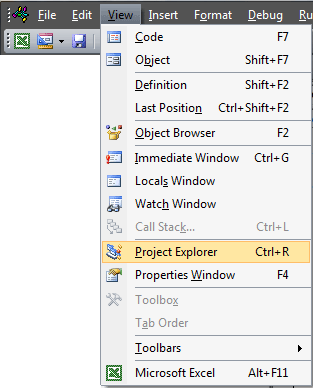
Modullar beş əsas növə bölünür:
Ümumiyyətlə, daha dəqiq desək, yalnız iki növ modul var - müntəzəm və sinif modulları, çünki Vərəq modulu, Kitab modulu, Fərdi Forma Modulu Və Sinif modulu mahiyyətcə sinif modullarıdır. Amma mən onları xüsusi olaraq bir neçə növə ayırdım, çünki... Bu növlər tez-tez müxtəlif dərsliklərdə və müxtəlif forumlarda izahat üçün istifadə olunur və Excel kitablarının özündə də görünüşü və bəzi funksionallığı ilə fərqlənirlər.
Yenisini yaratmaq üçün standart modul, sinif modulu (ClassModule) və ya istifadəçi forması (UserForm) Sadəcə Project Explorer pəncərəsində siçanın sağ düyməsini sıxıb seçmək lazımdır Daxil et və sonra əlavə olunan obyektin növü ( Modul, ClassModule, İstifadəçi forması). Siz həmçinin menyu vasitəsilə modul əlavə edə bilərsiniz: Daxil et-modul növü.
Silmək də asandır: layihə pəncərəsində istədiyiniz modulun üzərinə sağ klikləyin və seçin Sil. Bu məqalənin sonunda silinmə haqqında ətraflı məlumat:
STANDART MODUL
şək. 1-də Modul 1
.
Əksər hallarda istifadə edilən modulların ən çox yayılmış növü. Məhz onlarda makro yazıcı yazıla bilən makrolar yaradır. Belə modullardakı bütün kodlar və prosedurlar əl ilə yazılır və ya başqa mənbələrdən (başqa modul, bu saytdan və s.) kopyalanır. Əsasən, kodun çox hissəsi standart modullardadır. Onlar əsas prosedurları və İctimai dəyişənləri saxlamaq üçün nəzərdə tutulmuşdur ki, bunlara sonradan istənilən moduldan daxil olmaq olar. Standart modulu necə yaratmaq olar: obyekt tədqiqatçısının pəncərəsində sağ klikləyin - Daxil et-Modul. Makro yazıcı ilə yazarkən modullar avtomatik olaraq yaradılır və avtomatik olaraq adlandırılır.
Saytdakı məqalələrdə dərc olunan bir çox kodlar standart modullarda yerləşdirilməlidir. Bunu etmək üçün sadəcə yeni standart modul yaradın, kod mətnini saytdan köçürün və yapışdırın.
LƏRQƏ MODULU
Vərəq1 və ya Vərəq1 - Şəkil 1-də: Vərəq 1(vərəq 1), Vərəq 2(vərəq 2), Vərəq 3(Cədvəl 3).
Kitabın hər vərəqinin öz ayrıca modulu var. Vərəq moduluna daxil olmaq digər modullara daxil olmaqdan daha asandır. Bunu etmək üçün vərəq qısa yolunu sağ klikləyin və kontekst menyusundan elementi seçin Mənbə mətni (Koda Baxın)
Excel versiyasından asılı olaraq, rus dilində bu element eyni ada malik ola bilər: Koda baxın və ya Mənbə :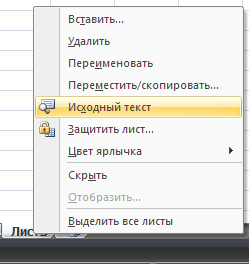
Daha çətin bir marşrut seçə bilərsiniz - VBA redaktoru vasitəsilə: Alt+F11 və Project Explorer pəncərəsində vərəq adı olan obyektə iki dəfə klikləyin və ya vərəq moduluna sağ vurun - Koda baxın.
Kodu vərəq moduluna yerləşdirərkən yadda saxlamalısınız ki, bu vərəqi kopyalayarkən və ya başqa iş kitabına köçürərkən kod da kopyalanacaq, çünki yarpağın bir hissəsidir. Bu, eyni zamanda həm müsbət, həm də mənfidir. Üstünlüyü ondan ibarətdir ki, kodu vərəq moduluna yerləşdirməklə siz bu vərəqdən bu kodları çağırmaq üçün öz düymələrinizlə (kodla kitablar yaratmaq daxil olmaqla) paylama üçün şablon kimi istifadə edə bilərsiniz və bütün funksionallıq əlçatan olacaq. İşin mənfi tərəfi hüceyrələrə daxil olmağın bəzi nüanslarıdır (daha ətraflı məlumatı bu məqalədə tapa bilərsiniz: VBA-dan diapazona necə daxil olmaq olar) və istifadə olunan BÜTÜN prosedurları bu vərəqdə yerləşdirmək zərurəti, əks halda kodlar digər iş kitablarına köçürüldükdə səhvlərlə işləyə bilər. .
Vərəq modulu daxili hadisə prosedurlarını ehtiva edir, onların hər biri həmin vərəqdə konkret hadisənin idarə edilməsinə cavabdehdir. Siz onlara belə baxa bilərsiniz: obyekt seçin (aşağıdakı şəkildə siyahı sol tərəfdədir)İş vərəqi seçin və sağ siyahıdan hadisə seçin (bu siyahı seçilmiş vərəq üçün mövcud olan bütün prosedurları ehtiva edir):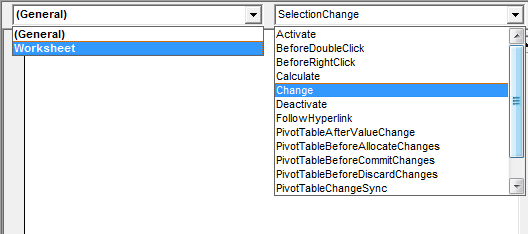
Hadisələr üçün artıq istifadə olunan prosedurlar qalın hərflərlə vurğulanır.
Hadisə prosedurlarının adları kifayət qədər informativdir və onların əksəriyyəti diqqətli kodlaşdırma tələb etmir. Ancaq hər halda istifadə olunan ən vacib hissələri təsvir etməyi zəruri hesab edirəm:
- Aktivləşdirin- vərəqin özü aktiv olduqda baş verir (lakin bir iş kitabından digərinə keçid olduqda və bu vərəq orada aktiv olduqda baş vermir)
- DoubleClick-dən əvvəl- vərəqin hər hansı bir xanasına iki dəfə kliklədikdə baş verir. Qəbul edilən arqumentlərə diqqət yetirmək vacibdir: Hədəf və Ləğv et. Hədəf - hərəkətin həyata keçirildiyi xanaya keçid; Ləğv et - redaktə rejiminin ləğvinə cavabdehdir
- Sağ Klikdən əvvəl- vərəqin hər hansı bir xanasına sağ kliklədikdə baş verir. Qəbul edilən arqumentlərə diqqət yetirmək vacibdir: Hədəf və Ləğv et. Hədəf - hərəkətin həyata keçirildiyi xanaya keçid; Ləğv et - açılan menyunun göstərilməsini ləğv etmək üçün məsuliyyət daşıyır
- Hesablayın- vərəqdə funksiyaların və düsturların yenidən hesablanması zamanı baş verir
- Dəyişmək- Vərəqdəki hüceyrələrin dəyərləri dəyişdikdə baş verir. Qəbul edilən Hədəf arqumentinə diqqət yetirmək vacibdir. Hədəf - dəyişdirilmiş hüceyrəyə istinad. Emal zamanı aktiv hüceyrədən fərqlənə bilər
- Deaktiv edin- bu vərəqdən eyni iş kitabının başqa vərəqinə keçərkən baş verir
- Hiperlink izləyin- bu vərəqdə yaradılmış hiperlinkə əməl edərkən baş verir
- SelectionChange- seçilmiş xananın/sahənin ünvanı dəyişdikdə baş verir. Qəbul edilən Hədəf arqumentinə diqqət yetirmək vacibdir. Hədəf - seçilmiş xanaların diapazonuna istinad. Hazırda seçilmiş xanalara uyğun gəlir
Olduqca vacib bir məqam: Hadisə prosedurları ilə daha yaxından tanış olmaq istəyirsinizsə, həmişə prosedura arqument kimi ötürülən dəyişənlərə diqqət yetirin. Əksər hallarda hadisənin baş verməsinə səbəb olan obyekti hesablamaq üçün hər cür imkanlar icad etməkdənsə, bu dəyişənlərdən istifadə etməyi məsləhət görürəm. Vərəq hadisəsi üçün İş vərəqi_Dəyişdir bu dəyişəndir Hədəf. Nümunə olaraq, aşağıdakı kodu istənilən vərəq moduluna yapışdırın:
| Private Sub Worksheet_Change(ByVal Target As Range) MsgBox "Dəyişdirilmiş hüceyrə ünvanı:"& Hədəf.Ünvan & _ "; Aktiv mobil ünvanı: "& Seçim.Ünvan, vbInformation, "www.site" End Sub |
Private Sub Worksheet_Change(ByVal Target As Range) MsgBox "Dəyişdirilmiş xana ünvanı: " & Hədəf.Ünvan & _ "; Aktiv xana ünvanı: " & Selection.Address, vbInformation, "www.site" Son Alt
Bundan sonra A1 xanasına 5 dəyərini yazın və Enter düyməsini basın. Redaktə tamamlandıqda Change hadisəsi işə düşəcək - yəni. Enter düyməsini basdığınız an. Bu halda, A2 xanasına keçid ediləcək (əksər hallarda, parametrlərdə başqa cür göstərilməyibsə) və A1 xanasının dəyişdirildiyini və indi A2-nin seçildiyini göstərən bir mesaj görünəcək. Bunlar. Hədəf, hazırda nə seçilməsindən asılı olmayaraq, həmişə dəyişdirilmiş xanaya keçiddir. Bu hadisə (Worksheet_Change) formullu xanaların dəyərləri dəyişdikdə işə düşməyəcək. Yalnız əl ilə daxiletmə.
Qeyd: saytda verilən bütün kodlar üçün sadəcə tələb olunan modulu açmaq lazımdır (kitab və ya vərəq) və təklif olunan kodu yapışdırın. Düzəliş yalnız faylınızın Cədvəl və ya İş dəftəri modulunda tələb olunan hadisə prosedurunda artıq kodun olduğu hallarda lazım ola bilər.
KİTAB MODULU
Bu Kitab və ya Bu İş Kitabı - Şəkil 1-də: Bu kitab
.
Kitab moduluna yalnız VBA redaktorunun Project Explorer vasitəsilə daxil olmaq olar - üzərinə iki dəfə klikləyin Bu Kitab (Bu İş Kitabı) və ya modulda siçan sağ düyməsi - Koda baxın. Kitab modulu həmçinin “daxili” hadisə prosedurlarını ehtiva edir. Vərəqdə olduğu kimi, obyektlər siyahısından seçin (yuxarı sol) İş dəftəri. Prosedurların seçilməsi üçün sağ pəncərədə, vərəq modulunda olduğu kimi, obyekt üçün mövcud olan bütün prosedurlar olacaq. Bu kitab. Kitab hadisəsi prosedurlarından istifadə nümunəsini hər hansı bir kitabda hadisəni necə izləmək olar (məsələn, hüceyrə seçimi) məqaləsində tapa bilərsiniz?
Ancaq eyni qaydalar orada tətbiq olunur - əsas odur ki, bu prosedurlardan əldə edilən və Excel-in özü tərəfindən onlara ötürülən arqumentləri unutma. Məsələn, Workbook_BeforeClose hadisəsində Ləğv etmək arqumenti mövcuddur. Bu, istifadəçinin A1 xanasını doldurmadan iş kitabını bağlamasını istəmirsinizsə istifadə edilə bilər. Belə kodun bir nümunəsidir:
Private Sub Workbook_BeforeClose(Ləğv Et Boolean) If Me.Sheets("Report").Range("A1").Value = "" Sonra MsgBox "Siz "Hesabat" vərəqində A1 xanasını doldurmalısınız", vbCritical, "www .site" Ləğv et = Doğrudur "End If End Sub kitabının bağlanmasını ləğv et
Koddan görə bilərsiniz ki, “Hesabat” vərəqində boş olmayan A1 xanası olmalıdır (“Hesabat” vərəqi bu iş kitabında da olmalıdır). Ancaq daha bir şey var - bəziləri Mən. Bu, sinif modulunun obyektinə qısa zəngdir, bu halda ThisWorkbook-a zəng etməyə bərabərdir. Orijinal kitabın saxlanmasını qadağan edən və yalnız maddə vasitəsilə saxlanmasına imkan verən ThisBook modulu üçün daha bir kod nümunəsi Saxla:
Private Sub Workbook_BeforeSave(ByVal SaveAsUI Boolean, Ləğv Et Boolean) Əgər SaveAsUI = False Onda "sadə saxlamaq MsgBox"dan istifadə edir "Bu iş kitabı şablondur. Siz onu yalnız Save As", vbCritical, "www.site" vasitəsilə saxlaya bilərsiniz Ləğv = True "kitabın saxlanmasını ləğv edin End If End Sub.
İş kitabı doldurulma sahələri olan şablondursa və orijinal sənədin təsadüfən saxlanmasının qarşısını almaq istəyirsinizsə, bu lazım ola bilər. Baxmayaraq ki, bu, makrolar olmadan da edilə bilər - kitab yalnız oxumaq üçün icazələrlə yadda saxlanıla bilər.
FORMA MODULLARI
İstifadəçi forması - şək. 1-də İstifadəçi Formu1
.
UserForm və onun obyektlərinin içərisindədir. İstifadəçi Formalarında, əsasən, hər şey dəqiq şəkildə formanın özünün hadisə prosedurlarına və bu formanın elementlərinə (Düymələr, Mətn qutuları, ComboBoxes (açılan siyahılar) və s.) bağlıdır. İstifadəçi ilə ünsiyyət qurmaq üçün tətbiqlərinizdə İstifadəçi Formlarından istifadə etmək çox rahatdır. Çünki Formalar vasitəsilə istifadəçi hərəkətlərini izləmək çox rahatdır və siz məlumatları gizlətməklə vərəqlərə girişi rədd edə bilərsiniz. Forma modul kimi yaradılır: obyekt tədqiqatçı pəncərəsində siçanın sağ düyməsini sıxın - Daxil et-İstifadəçi forması. Formalardan istifadə edən kod nümunələri məqalələrdə tapıla bilər: Hər bir istifadəçinin öz vərəqi/diapazonu var, Hüceyrədə yalnız rəqəmləri və ya yalnız mətni necə tərk etmək olar?
SİNİF MODULU
ClassModule - Şəkil 1-də Sinif 1
.
Əksər hallarda, müxtəlif obyektlərin hadisələrini izləmək üçün xüsusi olaraq yaradılmışdır. Çətin ki, yeni başlayanlar VBA-nı öyrənməlidirlər, baxmayaraq ki, hamısı qarşıdakı vəzifədən asılıdır. Ancaq adətən, yeni başlayanlar öyrənmək çox çətin olur. Hər halda, sinif modulları ilə işləməzdən əvvəl, adi modullarla ən azı bir az işləməyi və prosedurları özünüz yazmağı öyrənmək daha yaxşıdır. Belə bir modulu necə əlavə etmək olar: obyekt tədqiqatçı pəncərəsində sağ klikləyin - Daxil et-Sinif modulu. Sinif modulları və onlarla işləmək haqqında daha çox bu məqalədə oxuya bilərsiniz: Sinif modulları ilə işləmək. Bütün əsas prinsiplər orada təsvir olunur və nümunə faylı əlavə olunur.
MODULUN SÖNDƏRİLMƏSİ
Modullardan hər hansı birini çıxarmaq üçün addımlar bütün növlər üçün eynidir. Bunun üçün istədiyiniz kitabın VBA proyektinə keçmək, istədiyiniz modulu seçmək, üzərinə sağ klikləmək və görünən menyudan seçmək lazımdır. Sil (Modul adı)...(Module1 silin, UserForm1 silin, Class1 silin və s.). Bundan sonra, "Silmədən əvvəl (modul adını) ixrac etmək istəyirsinizmi?" deyə soruşan bir pəncərə görünəcək. Bu o deməkdir ki, VBA xahiş edir: Modul kodunu silməzdən əvvəl onun surətini saxlamaq istəyirsiniz? Bir qayda olaraq, seçməlisiniz Yox. Ancaq silinmiş moduldan kodların mətnini ayrı bir faylda saxlamaq istəyirsinizsə, Bəli klikləməklə razılaşın. Sizdən modulu saxlamaq üçün qovluq seçmək istəniləcək və hətta ona ayrıca ad verə bilərsiniz.
TRANSFER, İDHAL və İXRAC MODULU
Bəzən modulu bir kitabdan digərinə köçürmək lazımdır. Bunu etmək üçün bir neçə üsul var. Ən sadəsi hər iki kitabı açmaq, layihə tədqiqatçısına getmək - tələb olunan modulu tapmaq - siçanın sol düyməsi ilə onu tutmaq və düyməni buraxmadan onu başqa bir kitabın layihəsinə çəkməkdir: 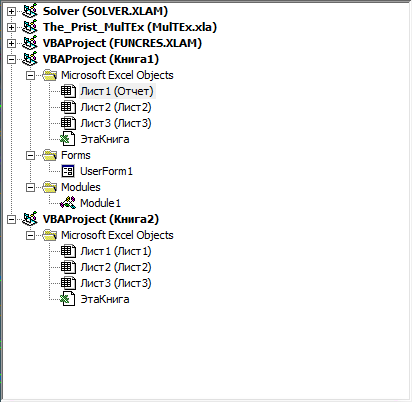
Yadda saxlamaq lazımdır ki, yalnız standart modul, sinif modulu və UserForm modulu bu şəkildə köçürülə və kopyalana bilər. Vərəq və kitab modullarının kodları düz mətn kimi köçürülməli olacaq: ThisBook moduluna keçin (kopyalamaq istədiyimiz yerdən) - bütün kodu kopyalayın - ikinci kitabın ThisBook moduluna keçin və kopyalananı yapışdırın. : 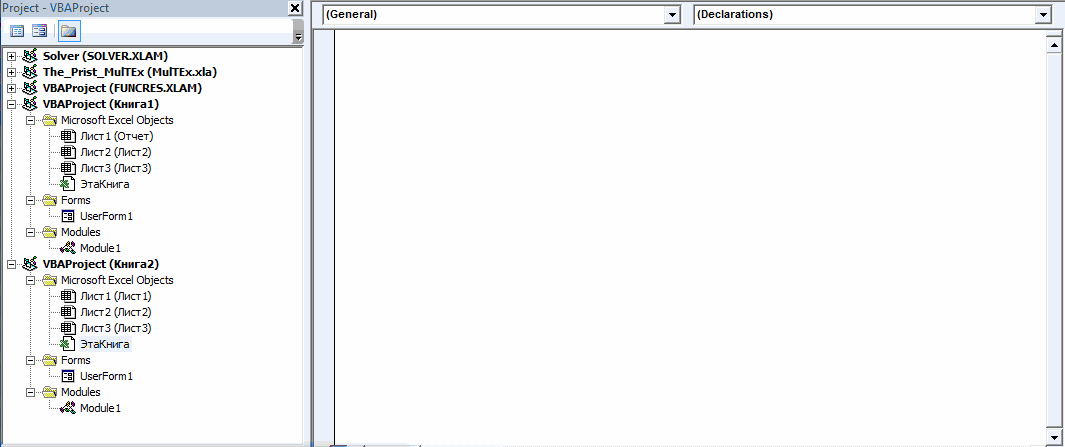
Modulun ixracı (ayrı bir faylda saxlama)
Standart modulu, sinif modulunu və ya forma modulunu saxlamaq və onu dərhal başqa iş kitabına köçürməmək lazımdırsa, modulu ixrac edə bilərsiniz. Bu niyə lazım ola bilər? Bir qayda olaraq, kodları evdən işə köçürmək üçün onları başqa bir kompüterdə kiməsə göndərin (makroslarla faylın göndərilməsi şirkətin təhlükəsizlik siyasəti ilə qadağan oluna bilər) və s. Bu sadəcə edilir: modulun üzərinə sağ klikləyin - Faylı ixrac edin.
İxrac edilən modullar modul tipindən asılı olaraq müxtəlif genişləndirmələrə malikdir. Standart modullar üçün bu .bas(Module1.bas), sinif modulları üçün - .cls(Class1.cls). Lakin forma modulları üçün iki fayl yaradılacaq: UserForm1 .frm və UserForm1 .frx. Onları bir yerdə saxlamaq vacibdir - biri olmadan digəri daha sonra fayla idxal edilə bilməz. .frx faylı, belə demək mümkünsə, formanın və onun elementlərinin vizual göstərilməsi haqqında məlumatları saxlayır. .frm faylı birbaşa forma və xidmət məlumatı üçün kod mətnlərini saxlayır (formanın adı və ölçüləri, bəzi qlobal direktivlər və .frx faylına keçid). Buna görə də, hər şeyin daha sonra işləyəcəyi ümidi ilə müvafiq bacarıqlar olmadan bu iki faylın adını dəyişdirmək tövsiyə edilmir.
Modulun idxalı (əvvəllər ixrac edilmişin yeni kitaba köçürülməsi)
İxrac edilmiş modulu başqa bir iş kitabına köçürmək üçün sadəcə obyekt tədqiqatçısında siçanın sağ düyməsi ilə istədiyiniz layihəni seçmək lazımdır - Import modulu-dialoq pəncərəsində tələb olunan modulu seçin.
İstənilən modulu ixrac edə bilərsiniz, lakin onu idxal edə bilməzsiniz. Vərəq və iş dəftəri modulları ayrı-ayrı fayllara ixrac edilsə də (yeri gəlmişkən, .cls uzantısı ilə), onlar nəzərdə tutulduğu kimi formada idxal edilə bilməz. Onlar yeni sinif modulları kimi idxal ediləcək və başqa heç nə yoxdur. Buna görə də, vərəq və iş dəftəri modullarından kodları ötürmək üçün hələ də kodların özlərini kopyalayıb yapışdırmaqdan istifadə etməli olacaqsınız.
Üstəlik, VBA kodlarından istifadə edərək modulları avtomatik ötürə bilərsiniz: Prosedur kodunu proqramlı şəkildə əlavə etmək, modulu kopyalamaq
("Alt panel":("textstyle":"statik","textpositionstatic":"alt","textpositionstatic":true,"textpositionmarginstatic":0,"textpositiondynamic":"bottomleft","textpositionmarginleft":24," textpositionmarginright":24,"textpositionmargintop":24,"textpositionmarginbottom":24,"texteffect":"slide","texteffecteasing":"easeOutCubic","texteffectduration":600,"texteffectslidedirection":"left"texteffects","distance :30,"texteffectdelay":500,"texteffectseparate":false,"texteffect1":"slide","texteffectslidedirection1":"right","texteffectslidedistance1":120,"texteffecteasing1":"easeOuttexteffect:01"duration"Cubic01", ,"texteffectdelay1":1000,"texteffect2":"slide","texteffectslidedirection2":"right","texteffectslidedistance2":120,"texteffecteasing2":"easeOutCubic","texteffectduration2":6010",texteffect2":6010" textcss":"display:block;"textbgcss":"display:absolute:#333333; qeyri-şəffaflıq; ","titlecss":"display:blok; mövqe: qohum; şrift:bold 14px \"Lucida Sans Unicode\",\"Lucida Grande\",sans-serif,Arial; color:#fff;","descriptioncss":"display:blok; mövqe: qohum; şrift:12px \"Lucida Sans Unicode\",\"Lucida Grande\",sans-serif,Arial; rəng:#fff; margin-top:8px;","buttoncss":"display:blok; mövqe: qohum; margin-top:8px;","texteffectresponsive":true,"texteffectresponsivesize":640,"titlecssresponsive":"font-size:12px;","descriptioncssresponsive":"display:none !important;","buttoncssresponsive":" "","addgooglefonts":false,"googlefonts":"","textleftrightpercentforstatic":40))


























